Kako postaviti upit u bazu podataka MS Access 2019

Naučite kako postaviti upite u Access bazi podataka uz jednostavne korake i savjete za učinkovito filtriranje i sortiranje podataka.
Nemojte misliti da morate čekati dok ne završite Word 2016 dokument da biste ga spremili. Zapravo, trebali biste spremiti gotovo odmah — čim imate nekoliko rečenica ili odlomaka.
Da biste prvi put spremili dokument, slijedite ove korake:
Kliknite karticu Datoteka.
Odaberite naredbu Spremi kao.
Pojavljuje se zaslon Spremi kao, sličan onom prikazanom ovdje. Ovaj zaslon dio je Wordovog Backstagea, koji je alternativa tradicionalnom dijaloškom okviru Windows Save As.
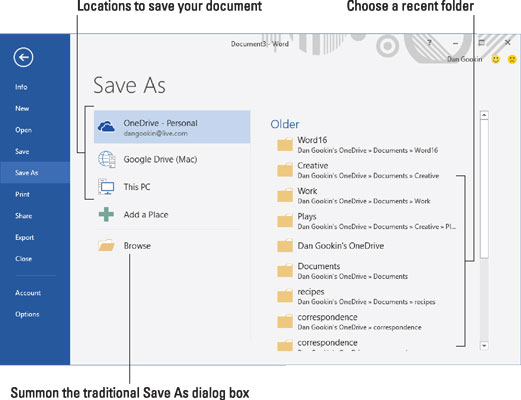
Zaslon Spremi kao.
Odaberite mjesto za dokument.
Da biste koristili lokalnu pohranu, odaberite Ovo računalo.
Da biste koristili pohranu u oblaku na OneDriveu, odaberite OneDrive.
Na desnoj strani zaslona pojavljuje se popis nedavnih mapa. Kliknite mapu da biste je odabrali kao mjesto pohrane.
Nakon odabira lokacije, pojavljuje se tradicionalni dijaloški okvir Spremi kao. Ili možete brzo pozvati taj dijaloški okvir klikom na gumb Pregledaj.
Ako određena mapa koja vam je potrebna nije prikazana na zaslonu Spremi kao, upotrijebite dijaloški okvir Spremi kao za navigaciju do te mape — ili stvorite mapu klikom na gumb Nova mapa u tom dijaloškom okviru.
Upišite naziv za svoj dokument u okvir Naziv datoteke.
Word automatski odabire prvih nekoliko riječi vašeg dokumenta kao naziv datoteke i stavlja taj tekst u okvir Naziv datoteke. Ako je to u redu, možete prijeći na korak 5. U suprotnom upišite bolji naziv.
Budite deskriptivni! Što sažetije date naziv svom dokumentu, lakše ćete ga prepoznati pod tim imenom u budućnosti.
Kliknite gumb Spremi.
Datoteka je sada sigurno pohranjena.
Dokument se ne zatvara nakon što spremite. Ne morate napustiti Word. Možete nastaviti raditi. Dok radite, nastavite sa štednjom.
Proces kartice Datoteka možete preskočiti tako da umjesto toga kliknete gumb Spremi na alatnoj traci za brzi pristup. Ako dokument još nije spremljen, pojavit će se zaslon Spremi kao.
Vaš trag da je dokument uspješno spremljen je da se njegov naziv datoteke pojavljuje na naslovnoj traci dokumenta, u gornjem središtu Word prozora.
Naredba Spremi kao također se može koristiti za spremanje dokumenta s novim imenom, na drugo mjesto ili u drugom formatu.
Nemojte spremati dokument na izmjenjivi medij, kao što je optički disk ili memorijska kartica. Umjesto toga, spremite dokument na glavni uređaj za pohranu računala, tvrdi disk ili SSD. Ako spremite na izmjenjivi medij i taj se medij slučajno ukloni, možete izgubiti dokument ili se računalo može srušiti.
Da biste datoteku dokumenta postavili na prijenosni medij, spremite i zatvorite dokument. Kopirajte datoteku iz primarne memorije računala u prijenosnu pohranu. Ova se operacija izvodi u sustavu Windows, a ne u Wordu.
Kao alternativu korištenju prijenosnog medija, spremite dokument u pohranu u oblaku. Dokumenti spremljeni na OneDrive mogu se dijeliti s drugima.
Naučite kako postaviti upite u Access bazi podataka uz jednostavne korake i savjete za učinkovito filtriranje i sortiranje podataka.
Tabulatori su oznake položaja u odlomku programa Word 2013 koje određuju kamo će se točka umetanja pomaknuti kada pritisnete tipku Tab. Otkrijte kako prilagoditi tabulatore i optimizirati svoj rad u Wordu.
Word 2010 nudi mnoge načine označavanja i poništavanja odabira teksta. Otkrijte kako koristiti tipkovnicu i miš za odabir blokova. Učinite svoj rad učinkovitijim!
Naučite kako pravilno postaviti uvlaku za odlomak u Wordu 2013 kako biste poboljšali izgled svog dokumenta.
Naučite kako jednostavno otvoriti i zatvoriti svoje Microsoft PowerPoint 2019 prezentacije s našim detaljnim vodičem. Pronađite korisne savjete i trikove!
Saznajte kako crtati jednostavne objekte u PowerPoint 2013 uz ove korisne upute. Uključuje crtanje linija, pravokutnika, krugova i više.
U ovom vodiču vam pokazujemo kako koristiti alat za filtriranje u programu Access 2016 kako biste lako prikazali zapise koji dijele zajedničke vrijednosti. Saznajte više o filtriranju podataka.
Saznajte kako koristiti Excelove funkcije zaokruživanja za prikaz čistih, okruglih brojeva, što može poboljšati čitljivost vaših izvješća.
Zaglavlje ili podnožje koje postavite isto je za svaku stranicu u vašem Word 2013 dokumentu. Otkrijte kako koristiti različita zaglavlja za parne i neparne stranice.
Poboljšajte čitljivost svojih Excel izvješća koristeći prilagođeno oblikovanje brojeva. U ovom članku naučite kako se to radi i koja su najbolja rješenja.








